El Homepod Mini, un altavoz inteligente compacto pero potente, puede funcionar con todos sus productos Apple, amplificando el ambiente musical de las reuniones sociales. Sin embargo, si bien el HomePod Mini se integra perfectamente con Apple Music, muchos entusiastas de Spotify se han preguntado cómo pueden reproducir su música favorita de Spotify en este extraordinario dispositivo.
Desafortunadamente, el HomePod Mini solo admite Apple Music como reproductor de música predeterminado. En ese caso, ¿aún puedes transmitir música de Spotify al HomePod Mini?
¡Por supuesto! Ya sea que uses un iPhone, iPad o Mac, este blog ofrece soluciones prácticas para garantizar una fusión armoniosa entre tu HomePod Mini y Spotify.
Reproduzca Spotify en HomePod Mini a través de un iPhone/iPad
Spotify, uno de los servicios de transmisión por secuencias más populares, alberga una amplia biblioteca de música. Si eres fanático de Spotify y tienes un HomePod Mini, puedes reproducir tus canciones favoritas de Spotify en cualquier lugar de fiesta a través de tu iPhone o iPad siguiendo los dos métodos.
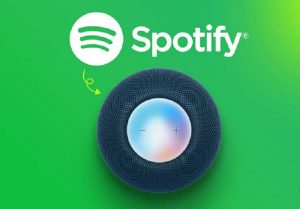
Canciones AirPlay de Spotify a HomePod Mini
Aunque no es posible la integración directa de su cuenta de Spotify con HomePod, puede utilizar AirPlay como alternativa. Para reproducir Spotify en tu HomePod, sigue los pasos que se describen a continuación.
Paso 1: Abre Spotify en tu iPhone y comienza a reproducir la canción deseada.
Paso 2: Navegue hasta la pantalla que muestra información sobre la canción que se reproduce actualmente. En esta pantalla, toque el menú del dispositivo en la esquina inferior izquierda.
Paso 3: En el menú emergente, toque "AirPlay o Bluetooth". Dentro de la lista de dispositivos disponibles, busque su HomePod en la categoría "Altavoces y televisores".
Paso 4: Selecciona tu HomePod de la lista para establecer una conexión. Una vez conectado, la canción seleccionada de Spotify en tu iPhone comenzará a transmitirse a través de tu HomePod.
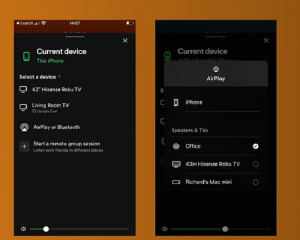
Reproduce Spotify a través del Centro de control de iPhone AirPlay
El método anterior está diseñado para ayudarte a reproducir Spotify en HomePod a través de Airplay desde la aplicación Spotify. Sin embargo, si quieres reproducirlo en el HomePod para disfrutar de una experiencia cada vez más inmersiva, no tienes que acceder a Spotify cada vez para cambiar la salida de sonido. Puede hacerlo desde la pantalla de bloqueo siguiendo los pasos proporcionados.
Paso 1: Enciende la pantalla de bloqueo de tu iPad.
Paso 2: Localice el ícono de AirPlay en el widget del reproductor de música y tóquelo. Aparecerá el menú arriba.
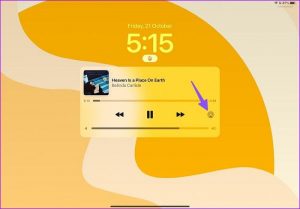
Paso 3: Aparecerá un menú emergente. Luego elige tu HomePod Mini y ahora podrás disfrutar de tus pistas favoritas de Spotify en el HomePod.

Escuche Spotify en HomePod Mini usando una Mac
No sólo puedes reproducir Spotify en tu HomePod a través de un iPhone o iPad, sino también usar tu Mac para transmitir música desde Spotify a tu HomePod. Tanto el reproductor web Spotify como la aplicación para Mac son útiles para conseguirlo. Exploremos el tutorial paso a paso para eso.
Paso 1: Vaya al reproductor web de Spotify o abra su aplicación Spotify en su Mac.
Paso 2: Localice y toque la opción Centro de control en la esquina superior derecha.
Paso 3: Haga clic en el icono de AirPlay dentro del menú Sonido.
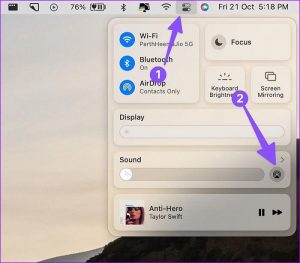
Paso 4: Elige tu HomePod como destino preferido para la salida de audio. Al completar estos pasos, tu Mac comenzará a reproducir tus queridas pistas de Spotify a través del HomePod.
Siri Command Spotify Music en HomePod Mini con herramienta profesional
Es útil y conveniente reproducir Spotify en el HomePod usando Airplay, ¿no es así? Mejor aún, también puedes usar Siri Command para reproducir automáticamente tu HomePod Mini Spotify. ¿Pero cómo hacer eso? Dado que Apple Music es el único servicio de música predeterminado en el HomePod Mini, no puedes reproducir Spotify directamente en el HomePod. Para ello, una herramienta como MuConvert Spotify Music Converter puede ser tu mejor socio para ayudarte a utilizar los comandos de Siri y reproducir Spotify directamente en tu HomePod.
Convertidor de música MuConvert Spotify, con un reproductor web incorporado, puede convertir y descargar música de Spotify al formato MP3. De este modo, puede guardar permanentemente la música descargada en sus dispositivos y luego disfrutarla sin conexión o transferirla a varios dispositivos, como computadoras, teléfonos inteligentes, tabletas y reproductores de MP3. Después de eso, Siri Command se puede utilizar para reproducir Spotify directamente en el HomePod.
Características clave de MuConvert Spotify Music Converter
Descargar contenido de Spotify sin Premium: Integrado con el reproductor web de Spotify, el convertidor permite descargar pistas de música, álbumes, listas de reproducción y podcasts de Spotify sin necesidad de una cuenta Premium.
Conversión sin esfuerzo a múltiples formatos: Convierte fácilmente canciones individuales, listas de reproducción completas o episodios de podcasts de Spotify a múltiples formatos, incluidos MP3, M4A, WAV, AIFF, ALAC y FLAC.
Conversión de alta velocidad: Utiliza tecnología de aceleración avanzada para lograr velocidades de extracción al menos 35 veces más rápidas y mantiene una alta calidad de audio en los archivos de salida a pesar de la mayor velocidad de extracción.
Configuraciones de salida flexibles: Permite a los usuarios seleccionar una calidad de salida que oscila entre 128 Kbps y 320 Kbps y ofrece configuraciones avanzadas para personalizar los parámetros de audio de salida, como la velocidad de bits y la frecuencia de muestreo. Dado que este convertidor de Spotify es útil y práctico, ¿cómo descargar Spotify al formato MP3? Simplemente siga los pasos a continuación.
Paso 1: instálalo e inicia sesión con tu cuenta de Spotify.
Una vez que inicie MuConvert Spotify Music Converter, obtendrá acceso al reproductor web integrado de Spotify. Luego inicie sesión en su cuenta de Spotify haciendo clic en el botón Iniciar sesión situado en la esquina superior derecha.

Paso 2: elige las canciones o listas de reproducción que deseas convertir.
Explora y localiza las canciones particulares que llamen tu atención. Después de eso, puedes hacer clic y arrastrar fácilmente estas canciones seleccionadas hasta el símbolo móvil “+” ubicado en el lado derecho de la pantalla.

Paso 3: configurar el formato de salida MP3.
Una vez que se completa el análisis de la lista de reproducción, tiene la opción de elegir canciones y seleccionar "Convertir todos los archivos a". Desde allí, puede elegir el formato de salida deseado para la conversión. Después de hacer sus selecciones, haga clic en "Convertir todo" y espere pacientemente a que finalice el proceso.
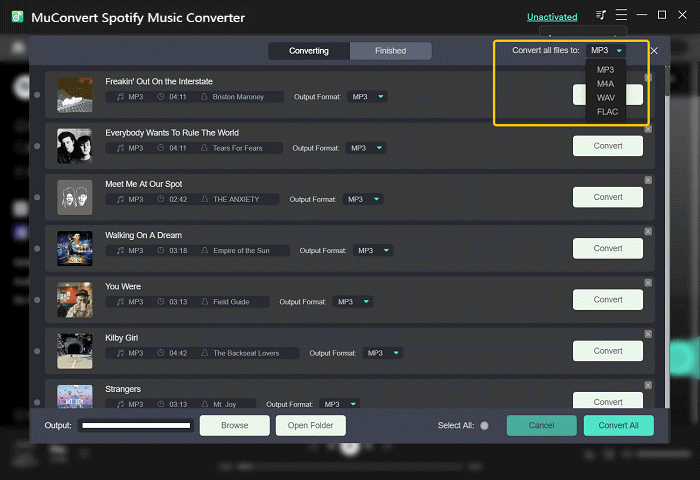
Paso 4: inicie la conversión y la descarga.
Después de la configuración de preferencias, toque el botón "Convertir todo" para descargar canciones de Spotify. Y espera pacientemente a que termine el proceso. Después de descargar estas pistas y guardarlas en su dispositivo, puede usar directamente sus comandos Siri para reproducir música de Spotify en HomePod Mini con facilidad.
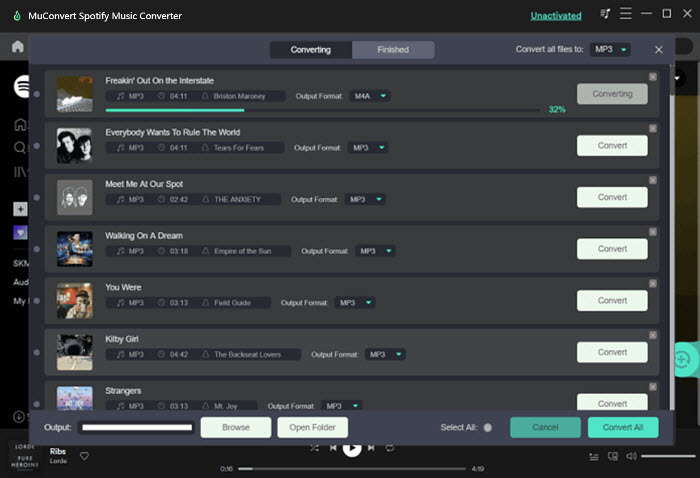
Preguntas frecuentes sobre la reproducción de Spotify en el Homepod Mini
¿Puedo reproducir música de Spotify en el Homepod Mini con los comandos de Siri?
¡Sí! Pero no puedes hacerlo directamente porque Apple Music sigue siendo el servicio de reproducción predeterminado para el Homepod Mini. Si realmente desea utilizar los comandos de Siri por conveniencia, puede utilizar un descargador de Spotify, Convertidor de música MuConvert Spotify. Puedeconvertir canciones de Spotify a MP3 y luego transferirlos a un dispositivo iOS. Luego puedes usar Siri para reproducir estas canciones convertidas.
¿Qué servicios de música son compatibles con el Homepod Mini?
Además de Music Apple, hay muchos servicios de música que pueden ser compatibles con Homepod Mini, como Pandora, Deezer, TuneIn Radio, iHeartRadio, así como otros servicios de música de terceros, incluidos Spotify, YouTube Music y Amazon.
Conclusión
Existen varios métodos viables, incluido el uso de Airplay o una herramienta de terceros para ayudarte a reproducir Spotify en HomePod a través de iPhone, iPad o Mac. Si desea utilizar los comandos de Siri para jugar de forma más cómoda, se recomienda utilizar Convertidor de música MuConvert Spotify para descargar Spotify a formato MP3. La música descargada se puede guardar permanentemente, por lo que no sólo puedes usar los comandos de Siri sino también disfrutar de las pistas de Spotify sin conexión con transmisión ilimitada.
Convierte música de Spotify a MP3 en 320 kbps
Arrastre y suelte para convertir canciones, álbumes, listas de reproducción y podcasts de Spotify a MP3 fácilmente.











